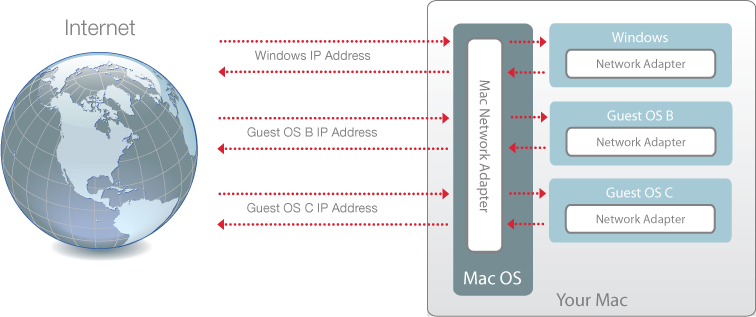Applica impostazioni di rete separate su Windows
Quando si lavora in modalità Bridged Ethernet, Windows compare sulla rete come un computer indipendente con il proprio indirizzo IP e il proprio nome di rete.
Per configurare Windows perché funzioni in modalità Bridged Ethernet:
-
Esegui una di queste azioni:
- Fai clic sull'icona Parallels Desktop nella barra dei menu e scegli Configura.
- Se la barra dei menu di Parallels Desktop è visibile nella parte superiore dello schermo, scegli Azioni > Configura .
- Fai clic su Hardware e quindi scegli Rete .
- Nel riquadro Rete , seleziona l'adattatore di rete appropriato dall'elenco. Per connettere l'adattatore della macchina virtuale all'adattatore di rete attivo del Mac, scegli Adattatore predefinito .
Se non puoi configurare Windows perché funzioni in modalità Bridged Ethernet, puoi usare le opzioni Networking Condiviso .
Per ulteriori informazioni sulla risoluzione di problemi di rete, consultare la Base di Conoscenza di Parallels , disponibile sul sito web Parallels.